آموزش استفاده از اپلیکیشن Wireless mobile utility نیکون
تکنیک ها
در این مقاله قصد دارم به صورت کامل آموزش استفاده از اپلیکیشن Wireless mobile utility نیکون را برایتان بگویم.
بعضی از مدلهای دوربینهای DSLR نیکون به همراه چند مدل از سری کامپکت کولپیکس، دارای قابلیت وای فای داخلی هستند که یکی از فناوریهای کاربردی محسوب میشود، اما آنقدر ضروری نیست که نبود آن به عملکرد دوربین صدمهای وارد کند.
در واقع با استفاده از این برنامهها میتوانید راحتتر دوربین خود را کنترل کرده یا از راه دور با آن عکس ثبت کنید، همچنین انتقال تصاویر به گوشی هوشمند نیز با سرعت بسیار بیشتری صورت میگیرد.
اما ویژگی خوب وای فای داخلی در دوربینهای نیکون این است که یک شبکه محلی بر روی خود دوربین ایجاد کرده و شما را از داشتن یک مودم مجزا بی نیاز میکند.
اگر چه میتوانید با گوشیهای هوشمندتان هم عکس بگیرید، اما عکاسی توسط دوربینهای DSLR به دلیل داشتن سنسور بزرگتر و البته موتور پردازش قدرتمندتر، در کنار امکانات بیشتر، بسیار لذت بخشتر و با کیفیتتر خواهد بود.
سنسور دوربین به گونهای طراحی شده است که وضوح تصویر بالاتری داشته باشد، محدوده داینامیکی وسیعتری را ارائه بدهد و همچنین امکان عکاسی در نور کم و استفاده از ایزوی بالا را فراهم کند؛ همهی اینها مواردی هستند که برای ثبت یک عکس با کیفیت نیاز دارید.

همچنین دوربینهای نیکون به شما اجازه استفاده از لنزهای فوقالعاده NIKKOR و همچنین تعداد بسیار زیادی از قابلیتهای دیگر را میدهند که برای یک عکاس حرفهای واقعا لازم است.
اما شما میتوانید به وسیله اپلیکیشن Wireless mobile utility نیکون، با گوشی هوشمند خود به دوربینهایی که دارای قابلیت وای فای داخلی هستند متصل شده و عکسهایتان را به سادگی ذخیره کنید.
این برنامه رایگان بوده و میتوانید آن را در فروشگاه آیتونز برای آیپد، آیفون و آیپاد، و در گوگل پلی برای سیستم عامل اندروید پیدا کرده و نصب کنید. پس از نصب نرم افزار میتوانید تصاویرتان را دانلود کرده و در شبکههای اجتماعی به اشتراک گذاشته یا آنها را ایمیل کنید.
اما یکی از قابلیتهای خوب اپلیکیشن Wireless mobile utility این است که میتوانید فرمت و سایز خروجی تصاویرتان را انتخاب کنید. اگر میخواهید عکسهایتان را ادیت کرده و در سایزهای بزرگ چاپ کنید، بهتر است از سایز اصلی استفاده کنید، اما برای به اشتراک گذاشتن آنها، سایزهای کوچکتر نیز کاملا مناسب هستند.
البته این نکته را هم در نظر داشته باشید که هر چه سایز عکس بزرگتر باشد، انتقال آن نیز بیشتر طول خواهد کشید. همچنین میتوانید انتخاب کنید که تصویرتان با فرمت خام RAW ذخیره شود و یا با فرمت معمولی JPEG.
در ادامهی این مقاله قصد دارم به طور کامل اپلیکیشن Wireless mobile utility را برایتان معرفی کرده و شما را با آن آشنا کنم. اگر دوربین شما از وای فای داخلی پشتیبانی میکند، بدون هیچ معطلی آن را نصب کنید تا با ویژگیهای آن آشنا شوید!

کنترل از راه دور
یکی از ویژگیهای بسیار عالی اپلیکیشن Wireless mobile utility ، امکان کنترل دوربین از راه دور است. فرقی ندارد که از یک آیپد، آیفون یا از یک گوشی با سیستم عامل اندروید استفاده میکنید، این قابلیت در اپلیکیشن نیکون وجود داشته و به شما اجازه میدهد تا دوربین خود را به صورت کامل و از راه دور کنترل کنید.
این امکان برای زمانی که میخواهید از یک جمع بزرگ عکس بگیرید بسیار عالی است. همچنین برای عکاسی حیات وحش نیز به کارتان خواهد آمد. چرا که برای در امان ماندن از حیوانات وحشی مجبورید دور از دوربین خود مشغول ثبت عکس شوید.
واقعا جالب است که میتوانید دقیقا صفحه نمایش دوربینتان را روی گوشی هوشمندتان مشاهده کرده و همه چیز را به صورت حرفهای کنترل کنید. این در واقع شبیه سازی حالت لایو ویو در دوربینهای دیجیتال بوده که برای هر عکاسی، داشتن آن بسیار مهم است.
برای اینکه ببینید دوربین شما از این قابلیت پشتیبانی میکند یا خیر، به دفترچه راهنمای آن مراجعه کنید.
سادهترین راه به اشتراک گذاری تصاویر دوربین، استفاده از ویژگی وای فای داخلی دوربینهای نیکون است. اگر دوربین شما از این قابلیت پشتیبانی میکند، بدون معطلی اپلیکیشن Wireless mobile utility را نصب کرده و از آن استفاده کنید!

استفاده از Wi-Fi داخلی دوربینهای نیکون
برای استفاده از ویژگی وای فای داخلی دوربینهای نیکون که از این فناوری پشتیبانی میکنند، باید ابتدا اپلیکیشن Wireless mobile utility را نصب کنید.
برای گوشیهای اندرویدی این اپلیکیشن را میتوانید از طریق فروشگاه گوگل پلی نصب کنید، و برای آیفون، آیپد و آیپاد باید آن را از آیتونز اپل دانلود کنید.
ابتدا باید دکمه وای فای را بر روی دوربین خود بزنید و یک شبکه محلی درست کنید، سپس از طریق وای فای گوشی به آن وصل شده و برنامه را باز کنید. توجه داشته باشید که برای استفاده از این ویژگی در دوربینهای سری کولپیکس، لازم است حداقل 50 درصد شارژ داشته باشید.
سه روش مختلف برای اتصال یک کاربر اندروید به اپلیکیشن Wireless mobile utility وجود دارد و تنها یک راه برای کاربران ios در نظر گرفته شده است. اولین مورد، انتخاب گزینه WI-FI NETWORK OR SSID در گوشی هوشمندتان است که برای کاربران اندروید و ios در نظر گرفته شده است.
اتصال به این روش سریعتر از سایر روشهاست و همچنین نیاز به رمزگذاری برای اتصال هم ندارد. اما اگر دستگاه شما از WPS ( مخفف Wi-Fi Protected Setup ) پشتیبانی میکند، میتوانید از طریق آن به وای فای دوربینتان وصل شوید، البته این روش تنها مخصوص کاربران اندروید است.
برای راهنماییهای مرحله به مرحله در مورد تنظیم این نوع اتصالات، لطفاً به دفترچه راهنمای کاربر دوربین خود مراجعه کنید.
حالا میتوانید از طریق اپلیکیشن Wireless mobile utility به دوربین خود دسترسی داشته باشید. پس از انتخاب گزینه Take Pictures Remotely در برنامه، Live View به صورت خودکار شروع می شود و به شما این امکان را میدهد تا صفحه نمایش دوربین خود را در گوشی هوشمندتان مشاهده کنید.

اتصال دوربین به دستگاههای هوشمند
- Wi-Fi داخلی دوربین را فعال کنید. مدلهای جدید دارای دکمه وای فای خارجی هستند، در مدلهای قدیمی وای فای را میبایست از طریق فهرست تنظیمات انتخاب کنید.
- به تنظیمات وای فای تلفن هوشمند خود بروید و دوربین را در لیست شبکههای نمایش داده شده انتخاب کنید. نام این شبکه محلی با نیکون آغاز میشود و پس از آن رشتهای از حروف و اعداد وجود دارند. برای گوشیهای هوشمند اندروید، هنگامی که ابتدا این اتصال شبکه را برقرار کردید، وای فای به صورت خودکار به دوربین متصل میشود. برای دستگاههایی که به سیستم عامل ios مجهز هستند، هر بار که بخواهید به دوربین متصل شوید، باید این مرحله را بگذرانید.
- سپس اپلیکیشن Wireless mobile utility را باز کنید.
اتصال دوربین به گوشیهای هوشمند اندروید با استفاده از NFC
برای افرادی که از گوشیهای هوشمند اندروید نسخه 4.0 یا بالاتر استفاده میکنند، و دوربینشان از فناوری NFC هم پشتیبانی میکند، میتوانید راهی سادهتر برای برقراری ارتباط در نظر بگیرید. این از طریق ارتباط با NFC ممکن میشود.
ویژگی NFC یا Near Field Communication ، یکی از ویژگیهای بسیار سریع و مطمئن برای برقراری ارتباط بین گوشی هوشمند و دوربین دیجیتال است.
برای انجام این کار، کافیست علامت N دوربین را در کنار تلفن هوشمند اندرویدتان قرار دهید و دو دستگاه به هم متصل خواهند شد و برنامه کمکی موبایل را راه اندازی کنید. حالا میتوانید عکسهای خود را ثبت کنید.
آموزش تصویری اتصال به اپلیکیشن Wireless mobile utility

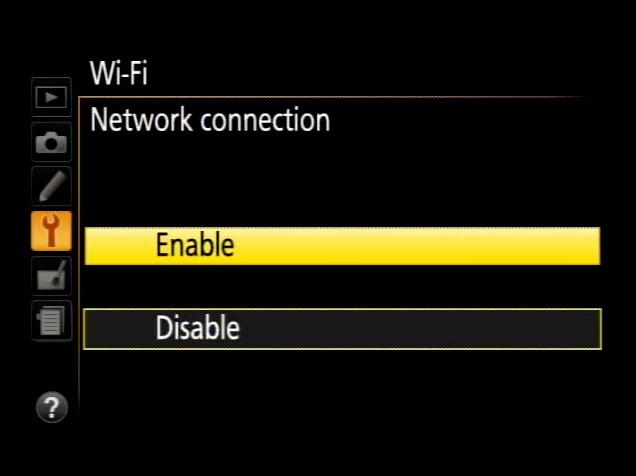
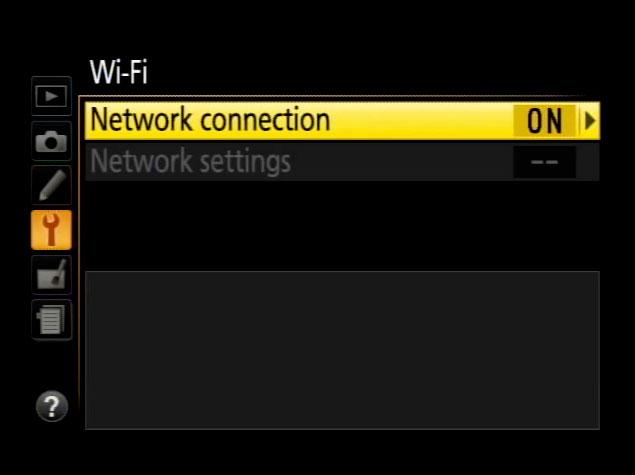
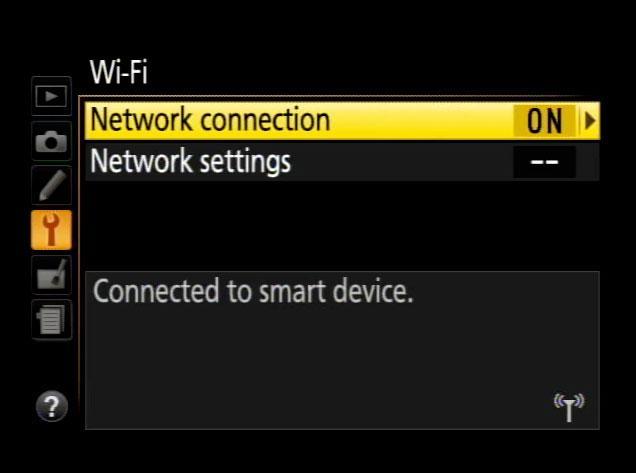
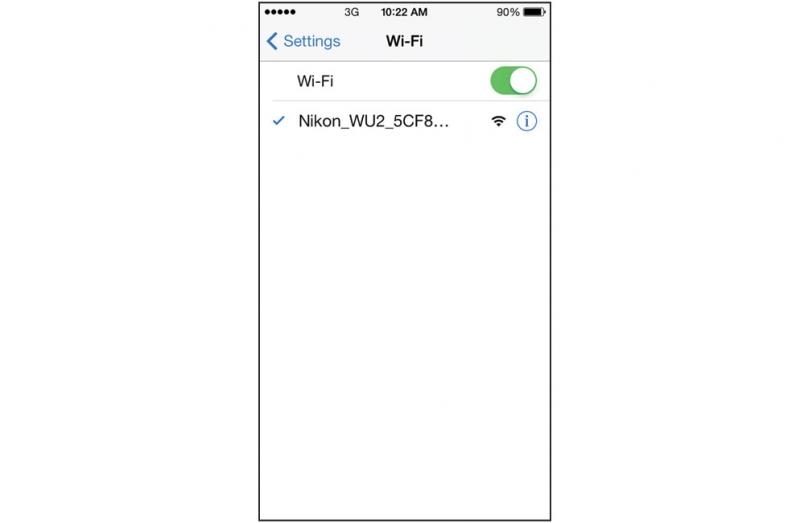
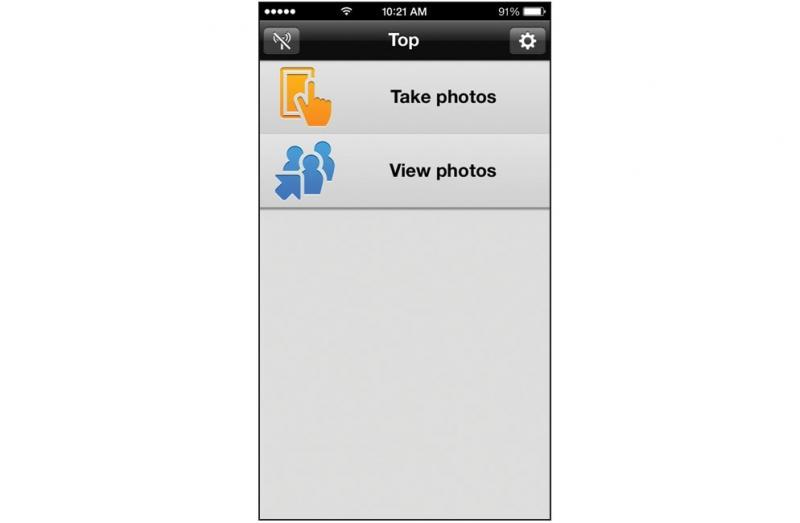
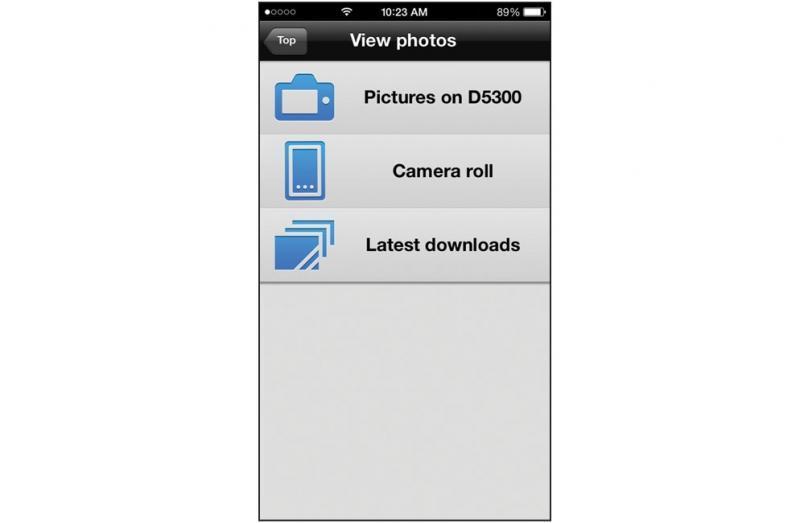
جمع بندی
امیدوارم نکاتی که در این مقاله گفتم به شما کمک کند تا بهتر و مفیدتر از اپلیکیشن Wireless mobile utility استفاده کنید. اگر یکی از دوربینهایی را دارید که از ویژگی وای فای داخلی پشتیبانی میکند، حتما از این اپلیکیشن استفاده کرده و تجربیات خود را با من در میان بگذارید.
آیا شما کاربردهای دیگری از این برنامه را میشناسید که در این مقاله به آن اشاره نکرده باشم؟
امیدوارم نکاتی که در مقاله ” آموزش استفاده از اپلیکیشن Wireless mobile utility نیکون “ برایتان گفتم مفید بوده باشد. نظرات و پیشنهادات خود را با ما در میان بگذارید. همچنین اگر پرسشی دارید، آن را در بخش نظرات همین پست مطرح کنید تا پاسخ دهم.









من نیکون d5600 دارم
وارد وای فای میشم بخشی به اسم کانکشن نت ورک نداره. یا گزینه ای که بشه ولی فای رو آن کرد. چرا؟؟
از طریق اسنپ بریج هم گوشیم وقتی میزنم روی مدل دوربین کانن نمیکشه. شیایومی mi9 دارم
سلام وقت بخیر
دوربین رو یک بار ریست کنید و مجدد کانکت کنید اگر جواب نداد باید چک کنیم
سلام خسته نباشید
من دوربینم d7200 هستش تو تنظیمات گوشی وای فای دوربین رو نمیگیره چی کار کنم ؟
سلام وقت بخیر
باید از اپلیکیشن Wireless mobile utility استفاده کنید.برای اطلاعات بیشتر لطفا له لینک زیر مراجعه کنید.
https://www.didnegar.com/mag/how-to-use-the-nikon-wireless-mobile-utility-app/
سلام من نیکون ۵۶۰۰ دارم ….اسنپ بریج چیه؟باید اسنپ بریج نصب کنم؟
سلام وقت بخیر
خانواده نیکون سرویس جدیدی به نام SnapBridge راه اندازی کرده که شما میتوانید دوربین و گوشی هوشمند خود را از طریق تکنولوژی بلوتوث به هم متصل کنید.
عالی بوددددددد
سلام ، دوربین من نیکون ۵۵۰۰ هست ، با نرمافزار wmu وصل میشم اما فقط قابلیت شات زدن داره در صورتی که شما توضیح دادین که به صورت لایو میشه صحنه رو دید و تمام تنظیمات از جمله فوکوس رو انجام داد.قبلا کانن داشتم و همینجوری بود و میشد تمام تنظیمات رو از طریق گوشی انجام داد.از نیکون انتظار نداشتم اینقدر ضعیف عمل کنه ، تنها شات زدن به چه درد میخوره!
سلام خسته نباشید .
ممنونم بابت اموزش ها
خیلی عالی
عالی بود